Bonjour à tous!
Je vais vous parler ici du raspberry pi et comment installer un os dessus. Cette ordinateur de la taille d’une carte de crédit inventé par David Braden est composé d’un processeur ARM 700Mhz. Il permet de faire tourner un système Linux et les logiciels compatibles sur une carte SD externe.
Matériel
- 1 Raspberry pi
- 1 clavier
- 1 écran avec prise HDMI ou composite (+ un câble de raccordement)
- 1 alimentation pour raspberry (micro USB de minimum 700mA)
- 1 carte SD de 2Go (4Go ou + est préférable pour l’installation de futurs logiciels)
- 1 ordinateur avec lecteur de carte SD
Installation
Pour un débutant, le plus difficile est d’installer sur une carte SD un système d’exploitation. C’est pour cela que je vais vous expliquer comment faire cela aussi bien sur Windows que Linux ou Mac. Pour commencer il faut télécharger un os compatible, plusieurs sont disponible sur le site de raspberry : http://www.raspberrypi.org/downloads.
Je vous conseil d’utiliser Raspbian « wheezy », il est entièrement fonctionnel, facile a configurer et donnes des exemples de programmes en python.
Décompressez le fichier et vous obtenez un fichier iso.
Windows
L’installation sour windows ce fait avec un programme proposé par raspberry pi, Win32DiskImage : https://launchpad.net/win32-image-writer/+download.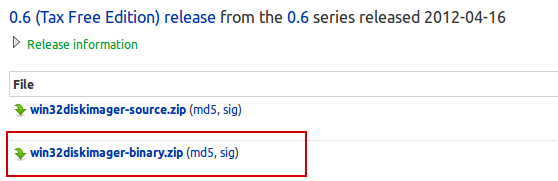 Cette utilitaire permet de faire des images disc ou de copier des images disc sur support externe.
Cette utilitaire permet de faire des images disc ou de copier des images disc sur support externe.
- Dans le champ « Image File » mettez le fichier .iso de Raspbian.
- Dans le champs « Device » mettez la lettre du périphérique qui correspond a la carte SD.
- Appuyez ensuite sur « write« .
Linux et Mac
Pour ces deux OS il existe un moyen pour copier une fichier iso sur un support plus facilement. En effet UNIX (sur le quelle Linux et Mac son basé) integre la commande dd. Lancez un terminal tapez la commande suivante :
dd if=/home/user/Raspbian.iso of=/dev/sdb
- Dans if= mettez le chemin du fichier iso.
- Dans of= mettez le nom de votre carte SD (sous forme de device).
Si un chiffre se trouve a coté (/dev/sdb1), ne mettez pas ce chiffre. Il correspond a la 1ere partition de votre périphérique et non l’entièreté. Hors la copie dois ce faire sur l’entièreté.
Cette commande est lente et n’affiche pas ça progression. Laissez la faire tout simplement, cela peut prendre jusqu’a 20min.


